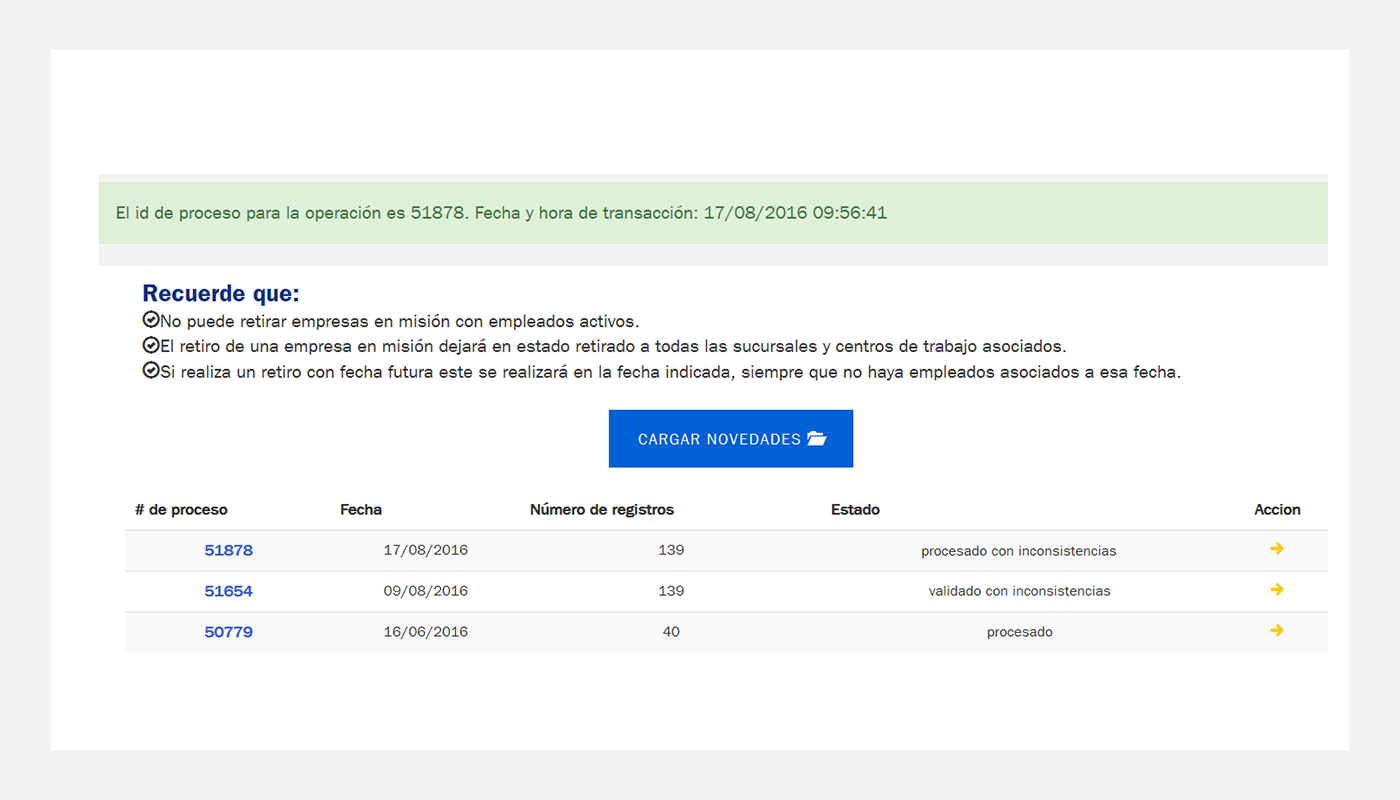Retiro Empresas en Misión

Retiro Empresas en Misión
RETIRO INDIVIDUAL
Aquí podrás realizar el retiro de una empresa en misión.
En la opción Administración selecciona la pestaña EMPRESA EN MISIÓN y luego la opción Retiro.
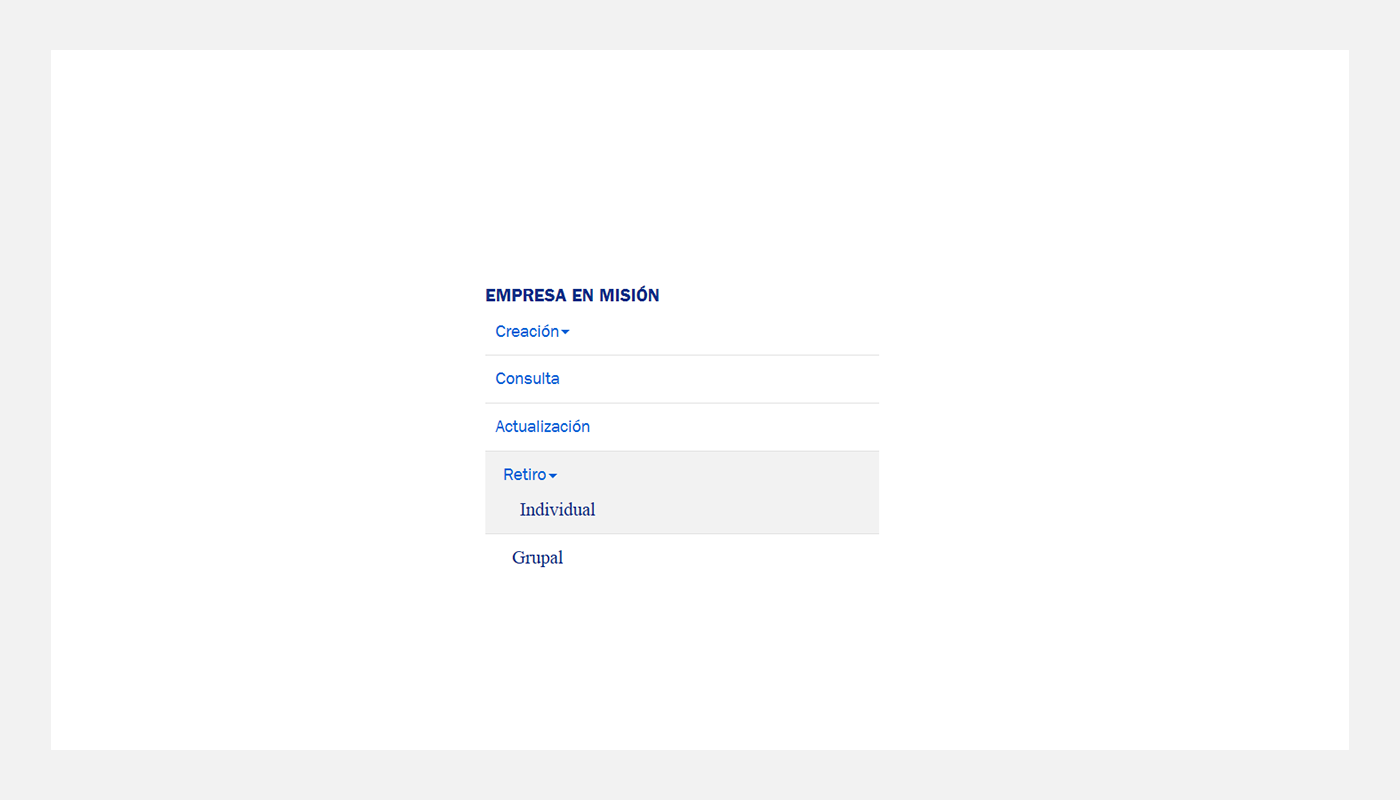
RETIRO INDIVIDUAL EMPRESAS EN MISIÓN.
Al ingresar a la herramienta de retiro individual, debes tener en cuenta las recomendaciones que despliega el sistema:
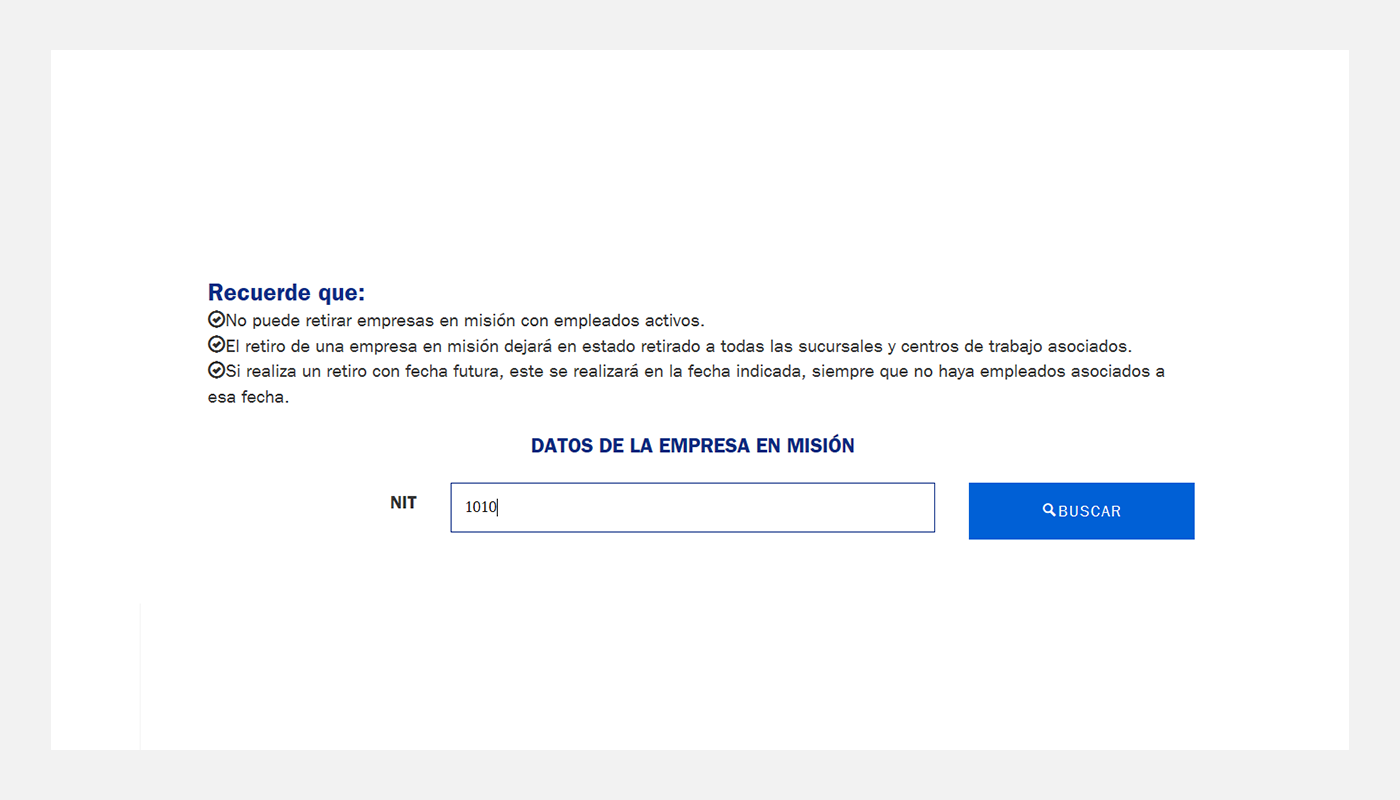
Luego de hacer clic en el botón Buscar, encontrarás la información de la Empresa en Misión y seguidamente deberás registrar la fecha de retiro; ten en cuenta que a esa fecha no deberán existir empleados activos. Al momento de efectuar el retiro de la empresa en misión, todas las Sucursales y Centros de trabajo pasarán a estado retirado. Finaliza con el botón Retirar.
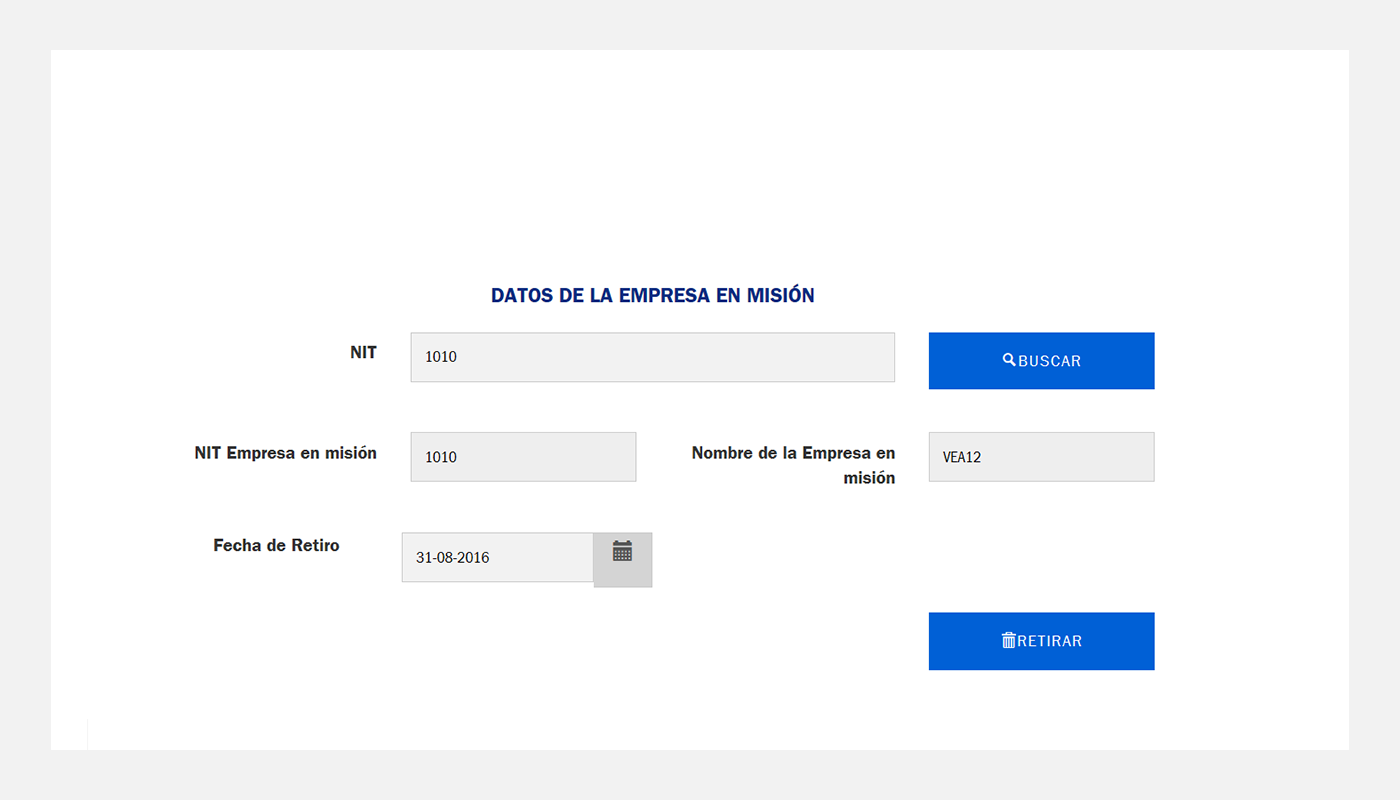
Finalmente, encontrarás la confirmación del registro del retiro de la Empresa en Misión, del cual podrás IMPRIMIR un soporte.

RETIRO GRUPAL EMPRESAS EN MISIÓN
Esta opción permite retirar varias empresas en misión al mismo tiempo.
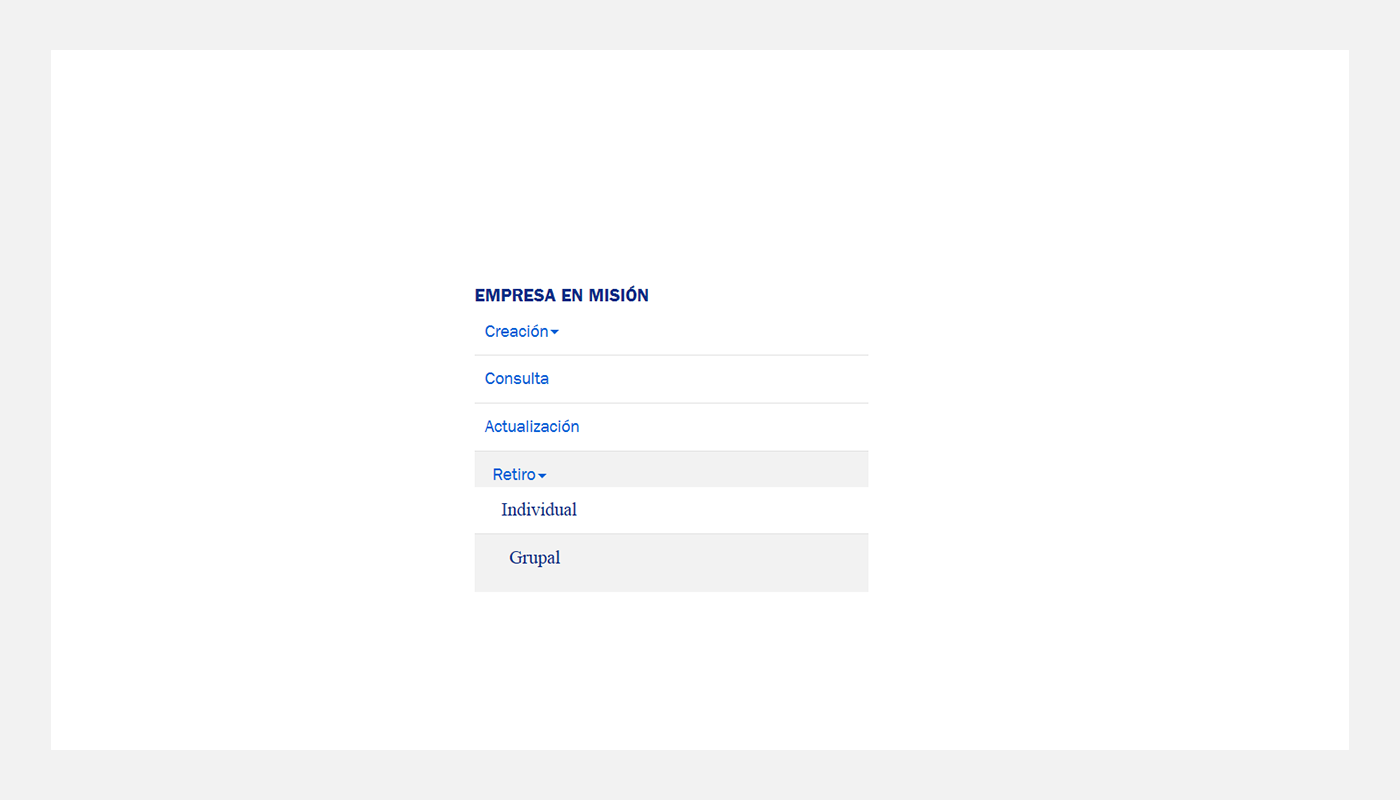
Debes acceder al botón Descargar Ejemplo, esta opción permitirá realizar el cargue masivo de Empresas en Misión.
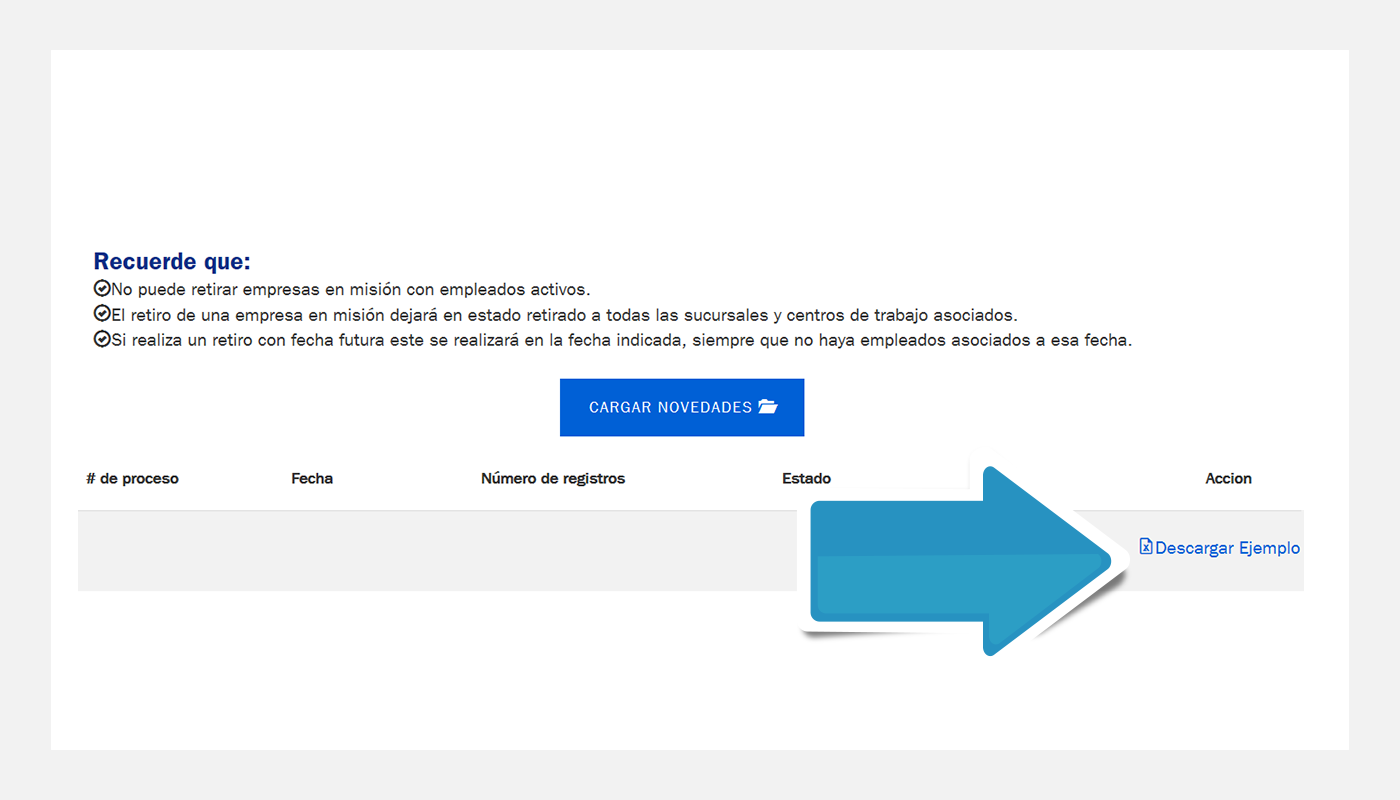
El sistema descargará un archivo de Excel donde se diligenciará la información de las Empresas en Misión a retirar. Aquí deberás registrar la información de NIT o código de la Empresa en Misión y fecha de retiro; al finalizar el registro de todas las Empresas en Misión a retirar, debes hacer click sobre el botón Generar Archivo Plano. El archivo resultante será un documento de texto que se cargará en la plataforma de Internet.
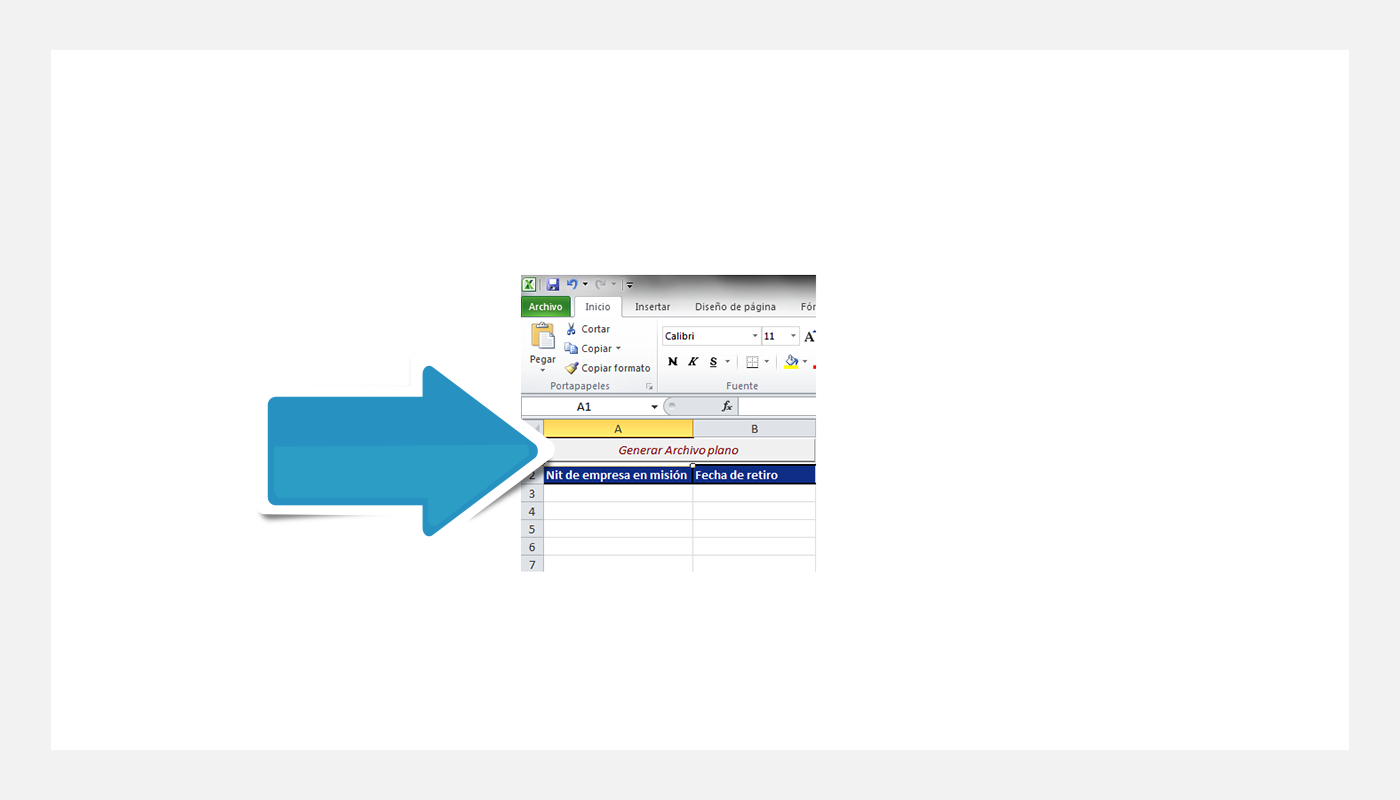
A continuación procederás a realizar el cargue del archivo plano en el portal web, para lo cual debes hacer clic en el botón Cargar Novedades.
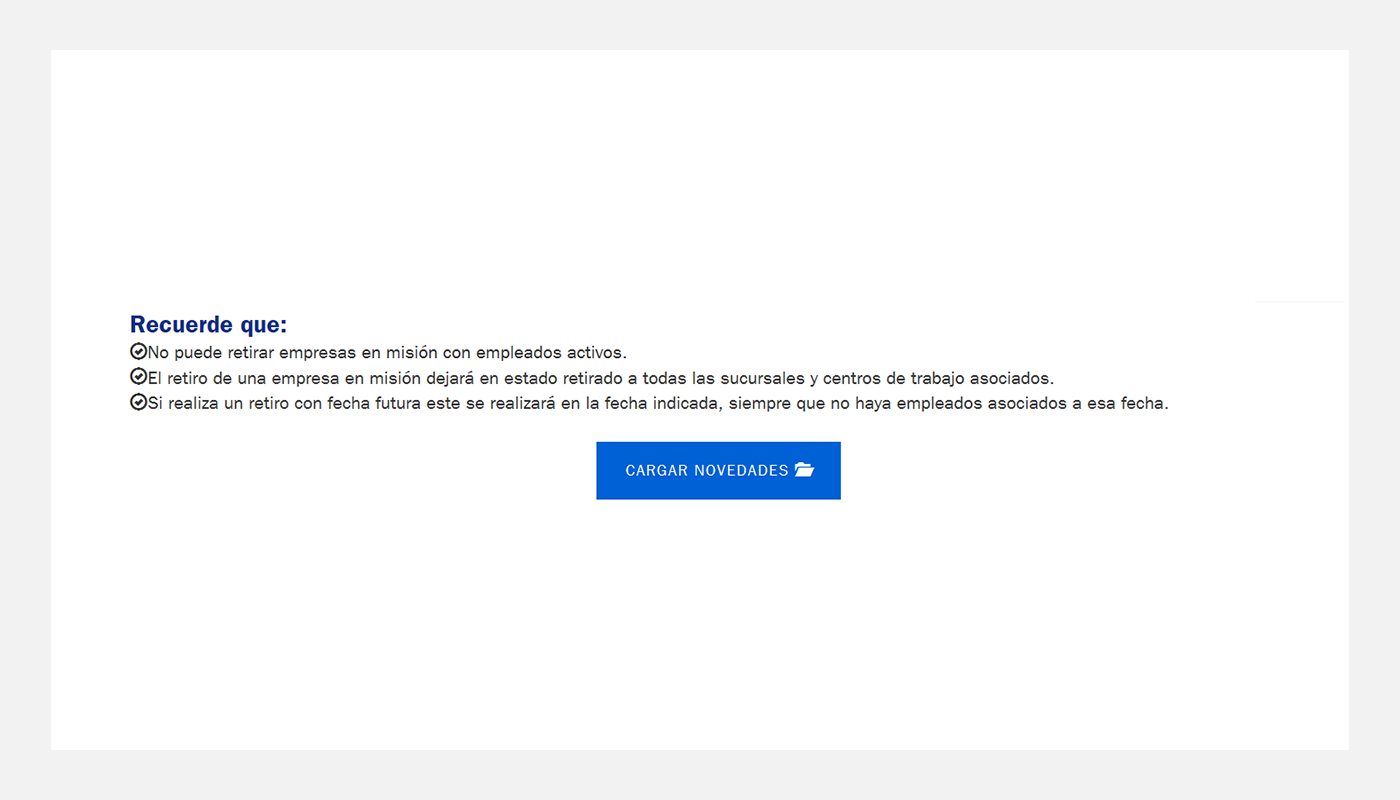
Da clic en el campo Ningún archivo seleccionado, debes buscar el archivo .txt creado, seleccionarlo y luego pica sobre el botón SUBIR.
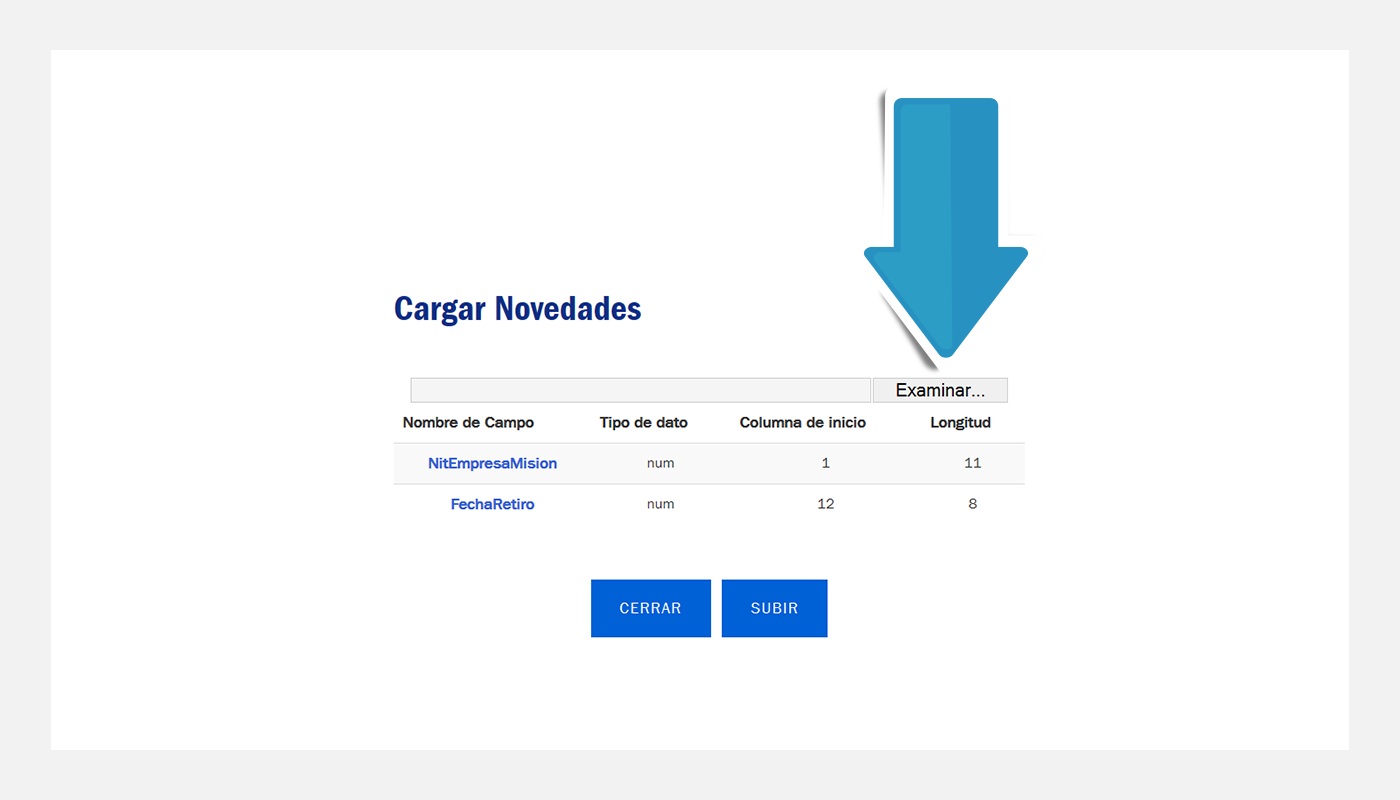
El sistema realizará el proceso de validación del archivo de texto y en el ítem Estado encontrarás la respuesta del proceso de cargue, que puede ser una de las siguientes:
Validado con Inconsistencias: este estado reflejará que no pudo ser realizado el cargue debido a que la información registrada no es correcta. Al hacer click sobre el enlace ubicado en el ítem Acción podrás observar el detalle de dicho cargue y la información errada deberá ser corregida para seguidamente realizar un nuevo cargue.
Procesado con Inconsistencias: este estado significa que pudieron cargarse algunos registros, pero otros no. Al hacer click sobre el enlace ubicado en el ítem Acción podrás observar el detalle de dicho cargue, el registro que tenga como respuesta registro grabado será el que se encuentra correcto, los demás deberán ser corregidos y cargados nuevamente.
Estado Procesado: esta respuesta indicará que las novedades de los empleados se cargaron correctamente.